忘記了我的 Hotmail 密碼
Hotmail 是 Microsoft 提供的免費電子郵件服務,可讓您發送和接收消息。 微軟的網站最初被稱為“Hotmail.com”,但在 3 年 2013 月 XNUMX 日,該公司將其域名更改為“Outlook.com”。
如果您還沒有 Microsoft 帳戶,設置一個免費的 Outlook.com 帳戶很簡單,只需幾分鐘。 擁有免費 hotmail.com 帳戶的好處是,您可以從任何有 Internet 連接的位置獲取電子郵件、日曆和任務。
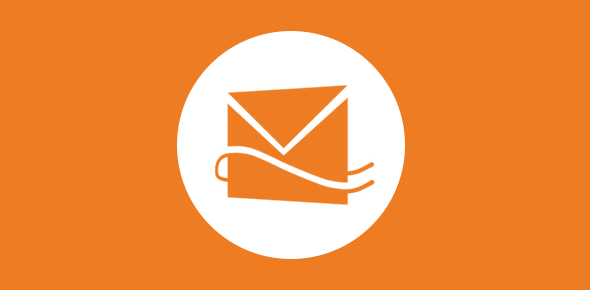
微軟於 1996 年收購了 Hotmail。然而,電子郵件服務有幾個不同的名稱,包括 MSN(微軟網絡)、Hotmail 和 Windows Live Hotmail。
2011 年,微軟發布了其 Hotmail 服務的最終版本。 另一方面,Outlook.com 在 2022 年接管了 Hotmail。當時,Hotmail 用戶可以選擇保留其 Hotmail 電子郵件帳戶並在 Outlook.com 域中使用它們,而不必切換。 仍然可以獲得帶有@hotmail 擴展名的電子郵件地址。
第 1 部分:使用 Microsoft 查找和重置 Hotmail 密碼 [16 步]
步驟1 – 要恢復您的 Hotmail 帳戶密碼,請訪問 Outlook 網站,該網站已接管 Hotmail 和 Windows Live Mail(它也適用於 Hotmail 帳戶)。
步驟2 – 要找回您的密碼,請單擊屏幕中央的登錄按鈕,然後輸入與該帳戶關聯的電子郵件地址。 在下一個屏幕上,單擊我忘記了密碼鏈接。 再次填寫電子郵件地址、電話號碼或 Skype 名稱字段,然後單擊下一步。
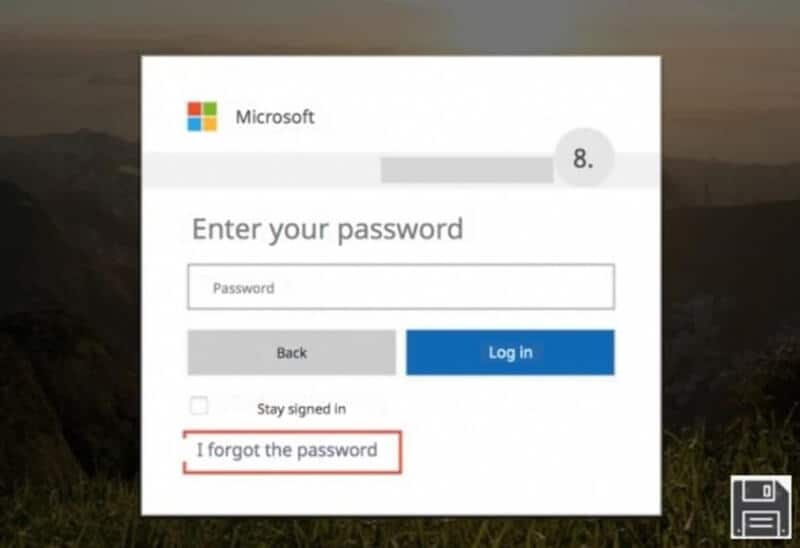
步驟3 – 然後,您必須使用您可用的資源以及與您的 Hotmail 帳戶相關的信息來確認您的身份。
步驟4 – 要接收包含您需要重置密碼的代碼的電子郵件,請發送電子郵件至 name***@gmail.it。 短信驗證碼(發送到***電話號碼)和移動驗證應用程序可用(使用我的驗證應用程序)。

步驟5 – 單擊下拉菜單以選擇您的首選選項。 然後,輸入您的輔助電子郵件地址的開頭或手機號碼的結尾(取決於您選擇的恢復程序)。 然後,單擊提交代碼按鈕以完成該過程。
步驟6 – 作為替代方案,您可以選擇我已經有驗證碼鏈接。 假設您通過電子郵件請求代碼。 然後在屏幕上的文本字段中輸入您的答案,然後單擊下一步繼續。 您從 Microsoft 收到的代碼應粘貼到電子郵件的收件箱或收件箱部分。
步驟7 – 然後,在 Outlook 網站上的所需框中輸入代碼,如果您選擇通過 SMS 接收代碼,請單擊下一步按鈕。 等待幾分鐘,讓 Microsoft 向您發送一封包含代碼的電子郵件到您的手機號碼,以驗證您的身份。
步驟8 – 是否計劃使用應用程序來獲取您的 Hotmail 密碼? 在這種情況下,適用於 Android 和 iOS 設備的 Microsoft Authenticator 等應用程序將提供身份驗證碼。 然後,在 Outlook 網站上,輸入您收到的代碼,然後單擊下一步繼續。
步驟9 – 如果您選擇我已經有一個代碼,請在文本字段中輸入它並單擊下一步。 如果您在帳戶上啟用了兩步驗證,則上述所有情況都需要您提供第二種驗證身份的方法,這意味著您需要通過選擇之前列出的不同選項來接收額外的安全代碼在這個部分。
步驟10 – 然後,在“新密碼”和“確認密碼”字段中,輸入您的 Hotmail 帳戶的新密碼,然後單擊“下一步”完成。

步驟11 – 我忘記了過去提供給 Microsoft 的備用電子郵件地址。 我沒有任何 Microsoft 聯繫方式或與我的帳戶關聯的應用程序,也沒有安全代碼。 從出現的下拉菜單中選擇我們需要驗證您的身份。 如果您有恢復代碼,請在屏幕上的字段中輸入它,然後單擊使用恢復代碼按鈕。
步驟12 – 要完成該過程,請在“新密碼”和“確認密碼”字段中輸入 Outlook 帳戶的新密碼,然後單擊“完成”。
步驟13 – 如果您的帳戶處於活動狀態並需要兩步確認,您必須首先通過填寫屏幕上顯示的表格來提供第二種有效量表方法。
步驟14 – 如果您沒有 Push No 恢復代碼,請在我們可以在哪裡與您聯繫? 下面的字段。 要允許 Microsoft 與您聯繫並確認您的身份,請通過驗證碼並單擊底部的下一步按鈕。
步驟15 – 然後,轉到備用電子郵件地址的收件箱或收件箱部分,打開您從公司收到的郵件,輸入您在 Outlook 網站上收到的驗證碼,然後單擊驗證按鈕。
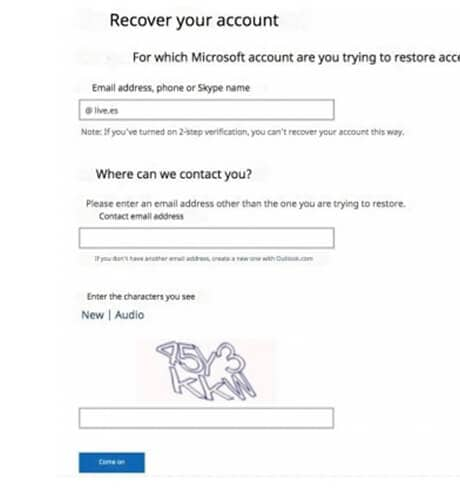
步驟16 – 之後,您將看到請求重置密碼的選項。 在“新密碼”和“確認密碼”字段中,輸入您將用於 Hotmail 帳戶的新密碼,然後單擊“下一步”按鈕完成該過程。
第 2 部分:試用 Hotmail 密碼查找器應用程序 [簡單快捷]
適用於 iOS
DrFoneTool – 密碼管理器 iOS
DrFoneTool – 密碼管理器 (iOS) 是一個iOS密碼恢復的應用程序。 它可以幫助您在不越獄的情況下找回忘記的iOS密碼,包括wifi密碼、屏幕時間密碼、各種應用密碼、應用ID等。
以下是 DrFoneTool – 密碼管理器 iOS 的步驟
步驟 1: 通過將 iPhone 連接到計算機來啟動它。

通過從下拉菜單中選擇密碼管理器將您的 iPhone 或 iPad 連接到 DrFoneTool。

步驟 2: 開始掃描過程
要掃描 iPhone 或 iPad 的密碼,請按右上角菜單欄上的“開始”。

步驟 3: 密碼可以在這裡查看。
您可以隨時查看和導出 iPhone 或 iPad 上的密碼。

安卓版
哈希貓
Hashcat 是目前可用的最知名和最廣泛使用的密碼破解程序之一。 該程序支持 300 多種不同的哈希值,可在每個操作系統上使用。
使用 Hashcat,您可以執行高度並行的密碼破解,能夠同時破解多個設備上的各種不同密碼,並通過使用覆蓋支持分散的哈希破解系統。 性能評估優化和溫度監測用於優化裂解過程。
結論
沒有必要將用戶的現有密碼存儲在非常好的基於密碼的身份驗證系統中。 讓系統上的所有用戶帳戶都可以訪問,這將使黑客或惡意內部人員訪問它們變得過於簡單。
為了防止這種情況發生,身份驗證系統改為存儲密碼哈希,這是通過哈希函數傳遞密碼和稱為“鹽”的附加隨機值的結果。 確定導致給定輸出的輸入是極其困難的,因為散列函數被設計為單向的。 大多數人使用簡單而弱的密碼。 再加上一些排列,例如用 $ 代替字母 s,單詞列表可以讓密碼破解者快速學習數十萬個密碼。